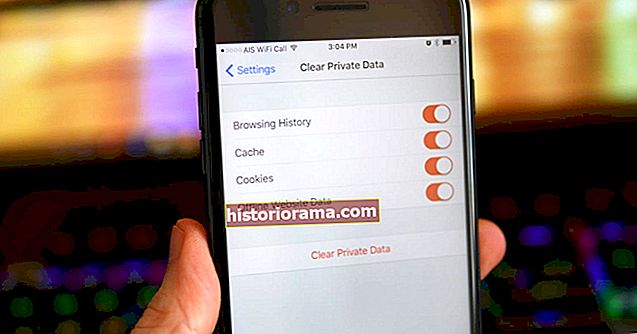Το ηλεκτρονικό ταχυδρομείο είναι ένα ισχυρό εργαλείο στον σύγχρονο κόσμο. Δεν χρησιμοποιείται μόνο για επαγγελματική αλληλογραφία, αλλά και για διάφορους άλλους σκοπούς, συμπεριλαμβανομένων μηνυμάτων από το σχολείο ή το πανεπιστήμιο σας, να διατηρείτε επαφή με απομακρυσμένους φίλους ή την οικογένεια, να στέλνετε ψηφιακά αρχεία ή απλά να παρακολουθείτε γενικά τους διαδικτυακούς λογαριασμούς και τις αγορές σας . Η ευκολία αποστολής email και το γεγονός ότι τα περισσότερα άτομα έχουν περισσότερες από μία διευθύνσεις email, σημαίνει ότι τα εισερχόμενά σας μπορούν να γεμίσουν γρήγορα με ανεπιθύμητα μηνύματα.
Παρόλο που μπορείτε να διαγραφείτε από λίστες αλληλογραφίας μέσω Google, ενδέχεται να εξακολουθείτε να λαμβάνετε ανεπιθύμητα μηνύματα ηλεκτρονικού ταχυδρομείου. Οι χρήστες του Gmail που θέλουν να κλείσουν αυτόν τον θόρυβο μπορούν να το κάνουν με λίγα μόνο κλικ. Δείτε πώς μπορείτε να αποκλείσετε μια διεύθυνση ηλεκτρονικού ταχυδρομείου στο Gmail.
Ο αποκλεισμός μιας συγκεκριμένης διεύθυνσης email μέσω του Gmail σημαίνει ότι δεν θα λαμβάνετε πλέον μηνύματα από αυτόν τον λογαριασμό στα εισερχόμενά σας. Είναι κάτι εντελώς ή τίποτα. Εάν θέλετε να λαμβάνετε συγκεκριμένα μηνύματα από αυτήν τη διεύθυνση, αλλά όχι από άλλα, θα πρέπει να ανεβάζετε λίγα μηνύματα κάθε τόσο.
Εάν χρησιμοποιείτε υπολογιστή
Βήμα 1: Αρχικά, μεταβείτε στα εισερχόμενά σας στο Gmail και ανοίξτε ένα μήνυμα ηλεκτρονικού ταχυδρομείου από τον αποστολέα που θέλετε να αποκλείσετε.
Βήμα 2: Στην επάνω δεξιά γωνία του email - στο ίδιο οριζόντιο επίπεδο με το όνομα και τη διεύθυνση του αποστολέα - υπάρχει ένα εικονίδιο που αποτελείται από τρεις κάθετες στοίβες κουκκίδων. Κάνε κλικ στο Αποσιωπητικά εικονίδιο για να ανοίξετε ένα αναπτυσσόμενο μενού. Από αυτό το μενού, επιλέξτε Αποκλεισμός [Όνομα αποστολέα], που θα πρέπει να εμφανίζεται κοντά στη μέση της λίστας.
 Στιγμιότυπο οθόνης
Στιγμιότυπο οθόνης Είναι τόσο εύκολο! Τώρα, τυχόν μηνύματα που σας στέλνει η διεύθυνση θα κατευθύνονται αυτόματα στον φάκελο ανεπιθύμητων μηνυμάτων.
Εάν χρησιμοποιείτε smartphone
Βήμα 1: Η διαδικασία λειτουργεί το ίδιο σε smartphone, αν και η διεπαφή φαίνεται λίγο διαφορετική. Αρχικά, ανοίξτε το email από τον αποστολέα που θέλετε να αποκλείσετε.

Βήμα 2: Στην επάνω δεξιά γωνία (του μηνύματος, όχι της ίδιας της εφαρμογής), θα υπάρχει ένα κουμπί με τρεις κάθετες κουκκίδες. Αυτό το κουμπί βρίσκεται επίσης στο ίδιο οριζόντιο επίπεδο με το όνομα του αποστολέα του email. Επίλεξε το Αποσιωπητικά για να ανοίξετε το αναπτυσσόμενο μενού.

Βήμα 3: Στη συνέχεια, επιλέξτε Αποκλεισμός [Όνομα αποστολέα]. Δεν θα λαμβάνετε πλέον μηνύματα από αυτήν τη διεύθυνση ηλεκτρονικού ταχυδρομείου.
Ο αποκλεισμός είναι ένας πολύ καλός τρόπος για να μειώσετε το χάος των ανεπιθύμητων μηνυμάτων στα εισερχόμενα email σας - μερικές φορές, η κατάργηση εγγραφής από λίστες αλληλογραφίας δεν αρκεί.
Φυσικά, είναι πιθανό να αλλάξετε γνώμη και να θέλετε να ξεμπλοκάρετε κάποιον. Μπορείτε να ανοίξετε το ίδιο αναπτυσσόμενο μενού και στις δύο διεπαφές και να επιλέξετε το Κατάργηση αποκλεισμού [Όνομα αποστολέα]επιλογή. Και οι δύο διεπαφές θα πρέπει επίσης να εμφανίζουν ένα σκούρο γκρι και λευκό μήνυμα banner στην κορυφή ενός email από έναν αποκλεισμένο αποστολέα που διαθέτει επίσης ένα Κατάργηση αποκλεισμού αποστολέα κουμπί μπορείτε να κάνετε κλικ για να ξεμπλοκάρετε μια διεύθυνση. Μπορείτε επίσης να δείτε και να καταργήσετε τον αποκλεισμό τυχόν προηγουμένως αποκλεισμένων διευθύνσεων από το Φίλτρα και αποκλεισμένες διευθύνσεις καρτέλα στις ρυθμίσεις του Gmail.
Εάν κάποιος σας στείλει μήνυμα ηλεκτρονικού ταχυδρομείου για να σας εκφοβίσει, να σας απειλήσει ή να σας παρενοχλήσει, αυτό αποτελεί παραβίαση των Πολιτικών προγράμματος του Gmail και μπορείτε να αναφέρετε τον παρενοχλητή. Ωστόσο, καλέστε τις τοπικές αρχές αντί να αποκλείσετε απλώς τη διεύθυνση ηλεκτρονικού ταχυδρομείου τους, εάν νομίζετε ότι κινδυνεύετε. Μπορείτε επίσης να ρωτήσετε την αστυνομία σχετικά με τους τοπικούς νόμους περί παρενόχλησης στον κυβερνοχώρο για να δείτε εάν ισχύουν για την περίπτωσή σας.